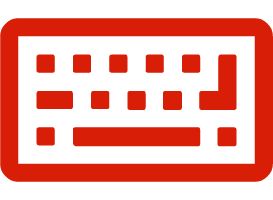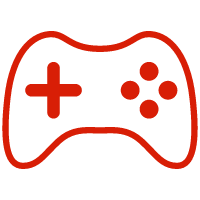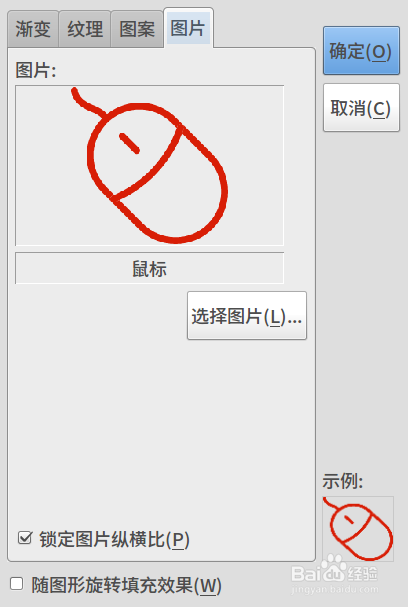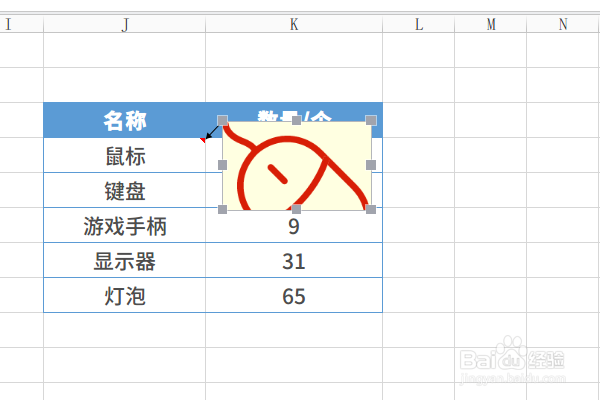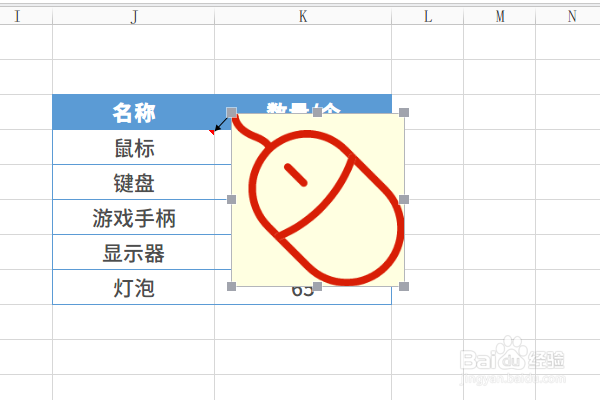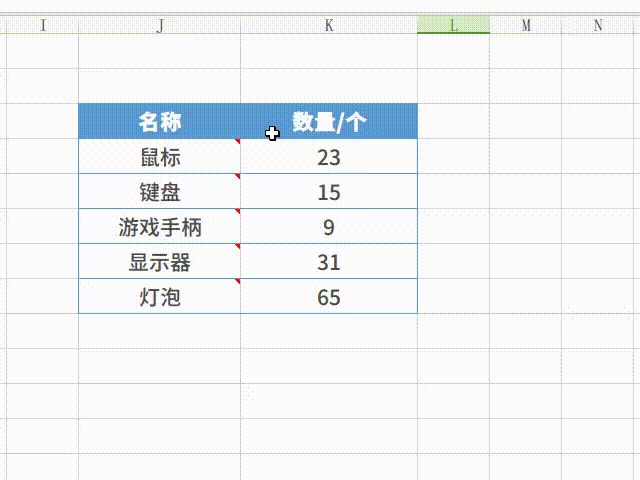1、事先准备好要用于注释单元格内容的图片。
2、打开WPS表格或Excel软件,并打开需要编辑的表格文件。在单元格上点击「右键」,选择「插入批注...」;
3、删除批注中自带的作者信息(几个文字),在批注的边框上点击「右键」,选择「设置批注格式...」;在弹出窗口中,点击「颜色与线条」标签,点击「填充——颜色」的下拉菜单,选择「填充效果...」;
4、在新的弹出窗口中,点击「图片」标签,点击位于中部的「选择图片(L)...」按钮,又会出现一个窗口,在这个窗口中找到硬盘上已经准备好了的图片,点击图片选中后点击右下角的「打开」按钮;
5、这样,像示例中的「鼠标」的图片就被选中到了刚刚的填充效果的弹窗里了。可以勾选左下角的「锁定图片纵横比」,这样的话,在后面拖动批注边框调整图片大小的时候,图片就不会变形了。点击左上角的「确定」按钮。
6、这时回到了「颜色与线条」标签的小弹窗。继续点击右下角的「确定」按钮。这样,以图片作为批注的工作就完成了。
7、默认的批注的方框大小,并不一定合适,图片往往显示不完整。可以拖动批注边框来改变批注大小,从而让图片完整地、合适地显示出来。其它几个单元格也是同样的步骤,很快就可以完成。
8、这样的批注,比文字的批注更形象、更直观吧!喜欢,就试试吧!